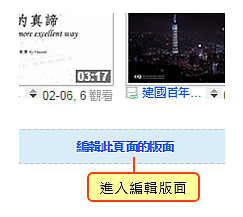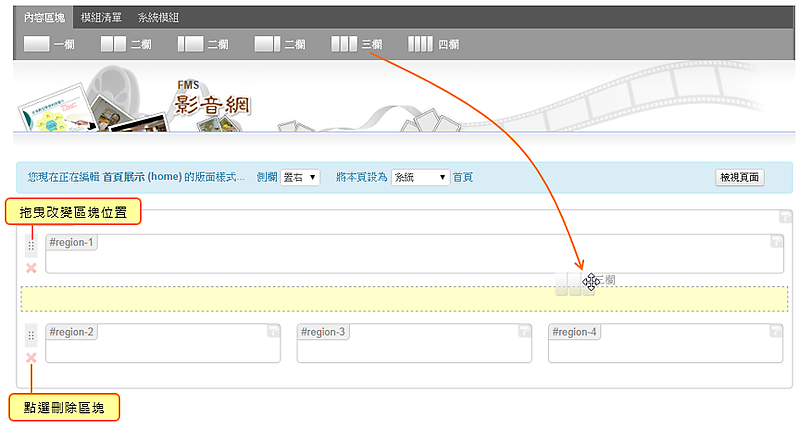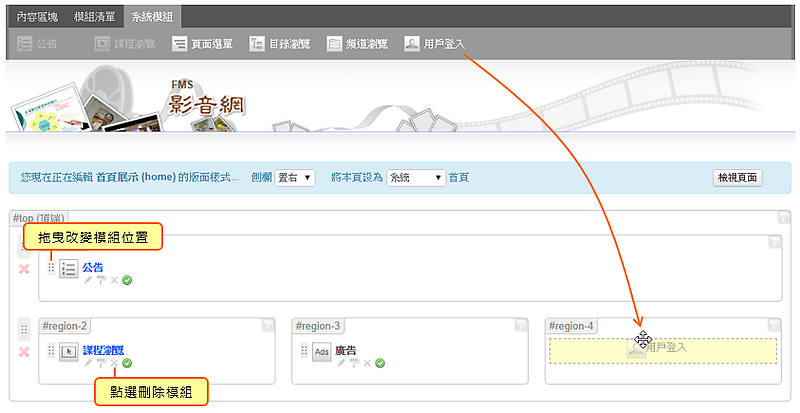讓我們稍微認識一下首頁版面的架構,請參考下圖,我們可以看到 FMS 的首頁是由各個區塊所構成,每個區塊具有不同的功能,包括廣告看板、最新媒體、熱門推薦、目錄瀏覽 ... 等,我們稱它們為「模組」。每個「模組」基本上都可以連結到網站中的影片,但藉由不同的呈現效果,讓網站的瀏覽體驗變得更好。
對於觀眾來說,依照本身的瀏覽習慣來選擇影片,可以選擇正在推廣的影片、最新的影片或是最熱門的影片,非常方便。
而管理者也可以藉由版面的編輯,將重要的影片放到相對明顯的位置,讓觀眾更容易看到。
對於觀眾來說,依照本身的瀏覽習慣來選擇影片,可以選擇正在推廣的影片、最新的影片或是最熱門的影片,非常方便。
而管理者也可以藉由版面的編輯,將重要的影片放到相對明顯的位置,讓觀眾更容易看到。
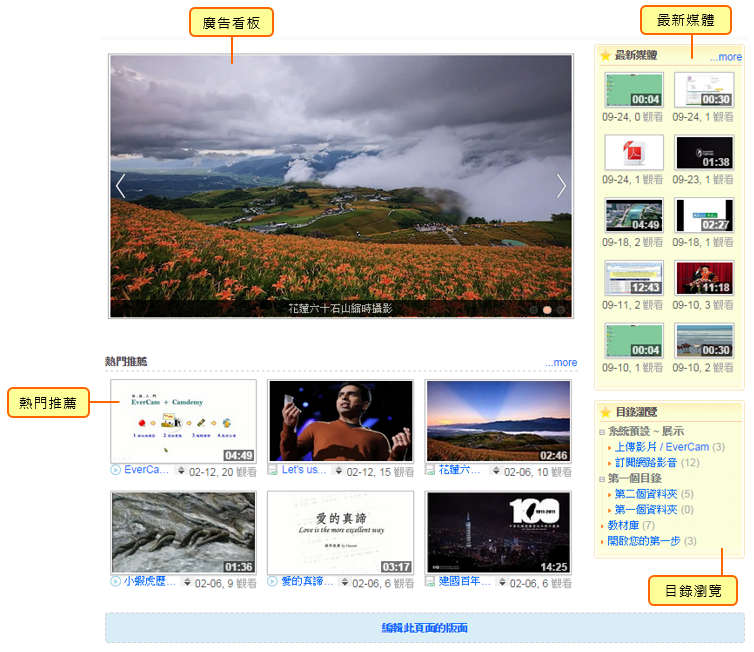
請跟著以下步驟來了解如何編輯版面:
步驟
- 3.模組說明
在 FMS 的系統中,有些模組在版面上只能放置一次,不過大部分沒有限制次數,我們依照此區別將模組分為兩個頁籤,分別是「模組清單」與「系統模組」:
「系統模組」:這些模組在同一頁版面上只能放置一次,已使用的模組會呈現暗色狀態,無法點選。
「模組清單」:這些模組在每一頁版面上沒有次數限制。